使用雷电模拟器卡顿怎么办?雷电模拟器卡顿的解决方法
如果你在使用雷电模拟器时遇到卡顿问题,可以参考以下解决方案:
使用雷电模拟器卡顿怎么办?雷电模拟器卡顿的解决方法
方法一:开启vt
1、不同的电脑主板开启vt的方法不同,而且比较复杂。
2、具体操作大家可以查看本站的具体教程。【vt开启教程】
3、开启vt可以大大降低模拟器对于硬件的负荷,从而提高流畅度。
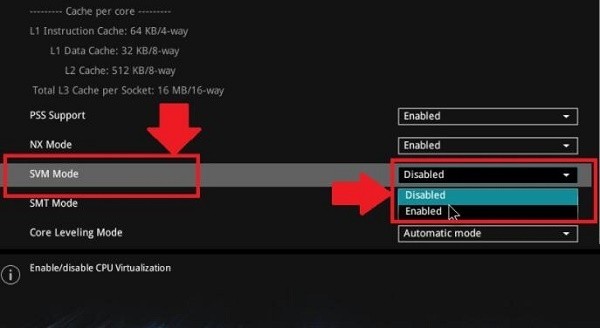
方法二:增加cpu和内存
1、首先点击上方三横线,打开“软件设置”
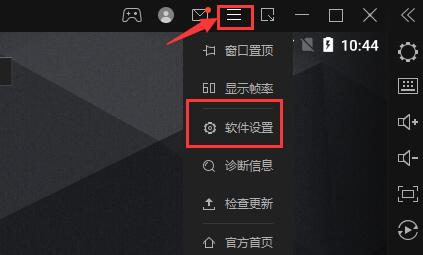
2、选择进入“性能设置”,调低分辨率。
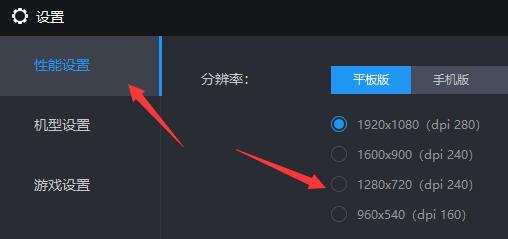
3、接着在下方调大CPU和内存大小。
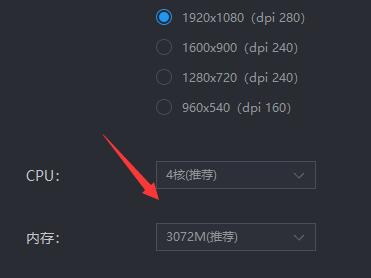
4、然后勾选“自动扩充磁盘”,再清理一下磁盘。设置完成后点击“保存设置”即可缓解卡顿问题。
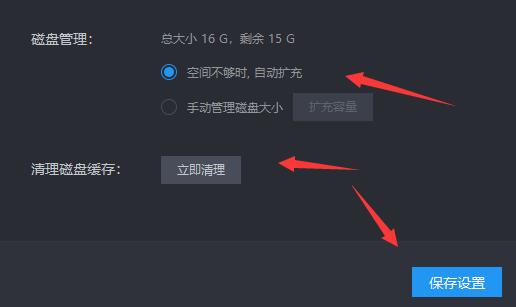
方法三:升级显卡驱动
1、如果我们的显卡驱动版本过低,也有可能导致模拟器卡顿。
2、首先我们进入“设备管理器”
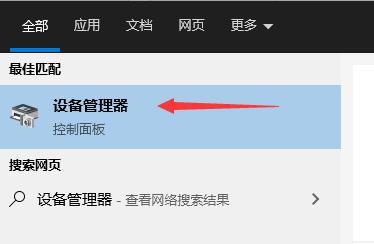
3、打开显示适配器下的显卡设备,右键选中,点击“更新驱动程序”
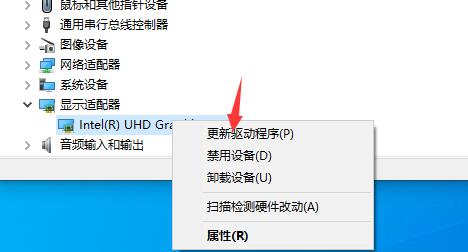
4、然后选择“自动搜索更新的驱动程序软件”等待系统自动更新驱动即可。
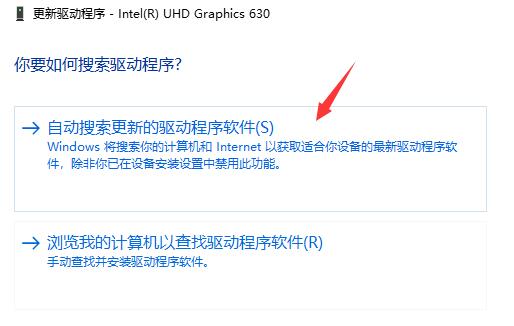
以上就是雷电模拟器卡顿的解决方法的全部内容,更多精彩教程请关注ZOL下载下载!
文章标题:使用雷电模拟器卡顿怎么办?雷电模拟器卡顿的解决方法
文章链接://www.hpwebtech.com/jiqiao/124962.html
为给用户提供更多有价值信息,ZOL下载站整理发布,如果有侵权请联系删除,转载请保留出处。
相关软件推荐
其他类似技巧
- 2024-09-20 09:37:02网络工具软件哪些人气高 热门网络工具软件精选
- 2024-04-02 10:22:33雷电模拟器卸载不干净怎么办?雷电模拟器卸载不干净的解决方法
- 2024-04-02 10:22:33雷电模拟器全屏上下黑边怎么办?雷电模拟器全屏上下黑边的解决方法
- 2024-04-02 10:22:33雷电模拟器全屏怎么退出?雷电模拟器全屏退出的方法
- 2024-04-02 10:22:33雷电模拟器没有游戏中心怎么办?雷电模拟器没有游戏中心的解决方法
- 2024-04-02 10:22:33雷电模拟器游戏中心一直加载怎么办?雷电模拟器游戏中心一直加载的解决方法
- 2024-04-02 10:22:33雷电模拟器cpu占用过高怎么办?雷电模拟器cpu占用过高的解决方法
- 2024-04-02 10:22:33雷电模拟器游戏怎么删除? 雷电模拟器删除游戏的方法
- 2024-04-02 10:22:33雷电模拟器如何多开?雷电模拟器多开的操作方法
- 2024-04-02 10:22:33使用雷电模拟器卡顿怎么办?雷电模拟器卡顿的解决方法
雷神加速器软件简介
雷神加速器是一款兼容多平台、支持跨服务器、追求极致稳定加速服务的网络游戏加速器。从2016年诞生到现在,雷神凭借稳定、低延迟、超高性价比的强大优势,拥有付费用户超千万,更是英雄联盟S11期间,英雄联盟S11总冠军EDG战队比赛训练指定唯一加速器。 软件特色:雷神加速器8.0软件特色:1、四端通用电脑/APP/主机/路... 详细介绍»









